iPhoneユーザガイド
- ようこそ
-
- 対応しているモデル
- iPhone 8
- iPhone 8 Plus
- iPhone X
- iPhone XR
- iPhone XS
- iPhone XS Max
- iPhone 11
- iPhone 11 Pro
- iPhone 11 Pro Max
- iPhone SE(第2世代)
- iPhone 12 mini
- iPhone 12
- iPhone 12 Pro
- iPhone 12 Pro Max
- iPhone 13 mini
- iPhone 13
- iPhone 13 Pro
- iPhone 13 Pro Max
- iPhone SE(第3世代)
- iPhone 14
- iPhone 14 Plus
- iPhone 14 Pro
- iPhone 14 Pro Max
- iOS 16の新機能
-
- 計算機
- コンパス
-
- メッセージを設定する
- メッセージを送信する/メッセージに返信する
- メッセージの送信を取り消す/編集する
- メッセージや会話を管理する
- メッセージを転送する/共有する
- グループチャットを開始する
- 写真やビデオを追加する
- コンテンツを送受信する
- SharePlayを使用して一緒に視聴または再生する
- プロジェクトを共同制作する
- メッセージをアニメーション表示する
- iMessage対応Appを使用する
- ミー文字を使用する
- 録音されたオーディオメッセージを送信する
- Digital Touchエフェクトを送信する
- Apple Cashでお金を送る/受け取る/請求する
- 通知を変更する
- メッセージを拒否する/フィルタする/報告する
- メッセージを削除する
- 削除したメッセージを復元する
-
- 写真を表示する
- ビデオやスライドショーを再生する
- 写真やビデオを削除する/非表示にする
- 写真やビデオを編集する
- ビデオの長さをトリミングする/スローモーションを調整する
- シネマティックモードのビデオを編集する
- Live Photosを編集する
- ポートレートモードの写真を編集する
- 写真アルバムを使用する
- アルバムを編集する/整理する
- アルバムの写真やビデオをフィルタリングする/並べ替える
- 写真やビデオを複製する/コピーにする
- 重複する写真やビデオを探して削除する
- 「写真」を検索する
- 「写真」で人を検出する/特定する
- 写真を撮影地ごとにブラウズする
- 写真やビデオを共有する
- 長いビデオを共有する
- 共有されている写真やビデオを表示する
- テキスト認識表示を使って写真またはビデオに含まれる情報を利用する
- 「画像を調べる」を使って写真に写っているものを特定する
- 被写体を写真の背景から抜き出す
- メモリーを視聴する
- メモリーをパーソナライズする
- メモリーやおすすめの写真を管理する
- 写真やビデオを読み込む
- 写真をプリントする
- ショートカット
- ヒント
- 著作権
iPhoneでApple Cardを設定する/使用する(米国のみ)
Apple Cardは、Appleが発行する、あなたの経済生活をシンプルにするクレジットカードです。iPhoneのウォレットApp ![]() でApple Cardに数分で登録すれば、世界中どこでもお店、App、またはオンラインでApple Payをすぐに使えるようになります。Apple Cardを使えば、最近の取引と残高がウォレットで分かりやすくリアルタイムに表示されます。また、「メッセージ」からテキストを送信するだけで、いつでもApple Cardサポートをご利用いただけます。
でApple Cardに数分で登録すれば、世界中どこでもお店、App、またはオンラインでApple Payをすぐに使えるようになります。Apple Cardを使えば、最近の取引と残高がウォレットで分かりやすくリアルタイムに表示されます。また、「メッセージ」からテキストを送信するだけで、いつでもApple Cardサポートをご利用いただけます。
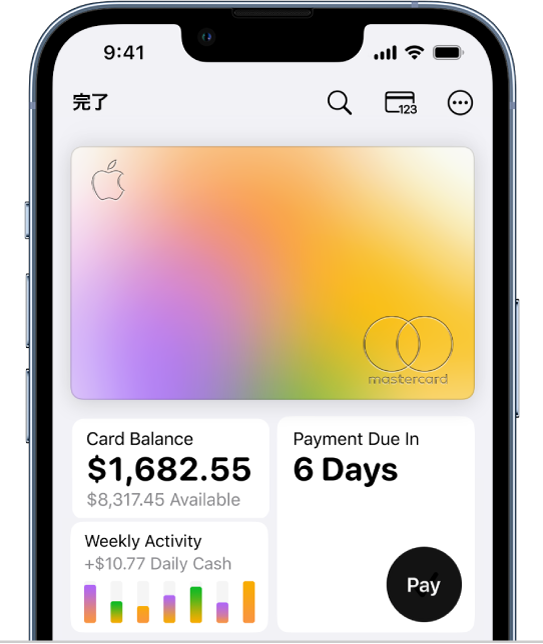
Apple Cardを入手する
ウォレットで、
 をタップしてから、「Apple Cardを申し込む」をタップします。
をタップしてから、「Apple Cardを申し込む」をタップします。情報を入力してから、利用条件に同意して申し込みを送信します。
利用限度額、年率などのApple Card発行条件の詳細を確認し、同意するかどうかを選択します。
条件に同意すると、以下を行うことができます:
Apple CardをApple Pay取引のデフォルトのカードとして設定する。
チタニウム製のApple Cardを入手して、Apple Payを使えない場合に使用する。
Apple Cardを使用する
Apple Cardは、Apple Payを使う支払いに使用できます:
Apple Cardは、Apple Payを使えない場所でも使用できます:
App内、Web、または電話で支払いをする:
 をタップして、カード番号、有効期限、およびセキュリティコードを確認します。この情報を使用して、支払いを行います。
をタップして、カード番号、有効期限、およびセキュリティコードを確認します。この情報を使用して、支払いを行います。お店、飲食店、その他の場所: チタニウム製のカードを使用します。
取引や明細書を表示する
ウォレットで、Apple Cardをタップします。
次のいずれかを行います:
取引を確認する: 直近の取引金額を確認します。下方向にスクロールすると、月別および年別にグループ化されたすべての取引を確認できます。
取引を検索する:
 をタップし、探している項目を入力してから、キーボードの「検索」をタップします。カテゴリ、加盟店、場所などの検索候補を選択してから、テキストを入力して結果を絞り込むこともできます。
をタップし、探している項目を入力してから、キーボードの「検索」をタップします。カテゴリ、加盟店、場所などの検索候補を選択してから、テキストを入力して結果を絞り込むこともできます。週別、月別、または年別の利用状況を確認する: 「利用状況」(「カード残高」の下にあります)をタップして、買い物、飲食、サービスなどのカテゴリにグループ化された状態で支出を確認します。「週」、「月」、または「年」をタップすると表示が変更されます。右にスワイプすると、前の期間が表示されます。
月別の明細書を入手する: 「カード残高」をタップすると、残高、新しい支出、および支払いと還元額が表示されます。下にスクロールすると、月別の明細書が表示されます。明細書をタップすると、その月の概要が表示され、PDFの明細書をダウンロードしたり、CSV、OFX、QFX、またはQBOファイルに取引を書き出したりすることができます。
支払いをする
支払いボタンをタップします。または ![]() をタップし、「カードの詳細」をタップしてから、以下のいずれかを選択します:
をタップし、「カードの詳細」をタップしてから、以下のいずれかを選択します:
支払い予定: 「料金を支払う」または「請求金額とは違う金額を支払う」を選択し、支払いの詳細(アカウントや日付など)を確認してから、Face ID、Touch ID、またはパスコードを使って承認します。
支払いをする: チェックマークをドラッグして支払い金額を調整するか「キーパッドを表示」をタップして金額を入力し、「今すぐ支払う」または「あとで支払う」をタップしてから、支払い用アカウントなどの支払いの詳細を確認し、Face ID、Touch ID、またはパスコードを使って承認します。
払い戻し、調整、異議申し立て中の取引を表示する
ウォレットで、Apple Cardをタップします。
異議申し立て中の取引のみ、または払い戻しおよび調整のみを表示するには、
 (「最近のカードのご利用」の横)をタップしてから、フィルタを選択します。
(「最近のカードのご利用」の横)をタップしてから、フィルタを選択します。
Appleサポート記事「Apple Cardへの請求に対して異議を申し立てる」を参照してください。
ホーム画面で「Apple Card」ウィジェットを使用する
「Apple Card」ウィジェットを使用すると、Apple Cardの残高、利用限度額、利用状況を一目で確認できます。
ホーム画面に「Apple Card」ウィジェットを追加します。
別の期間の利用状況を確認するには、ウィジェットをタッチして押さえたままにし、「ウィジェットを編集」をタップしてから、「毎週」、「毎月」、または「毎年」を選択します。
ウォレットのApple Cardに移動するには、ウィジェットをタップします。
Apple Cardを管理する/詳細を表示するなど
![]() をタップしてから、以下のいずれかをタップします:
をタップしてから、以下のいずれかをタップします:
Daily Cash: 受け取ったDaily Cashを表示します。
カードの詳細: Apple Cardをファミリーメンバーと共有したり、支払い予定を設定したり、取引限度額を表示したリします。
通知: 通知のオン/オフを切り替えます。